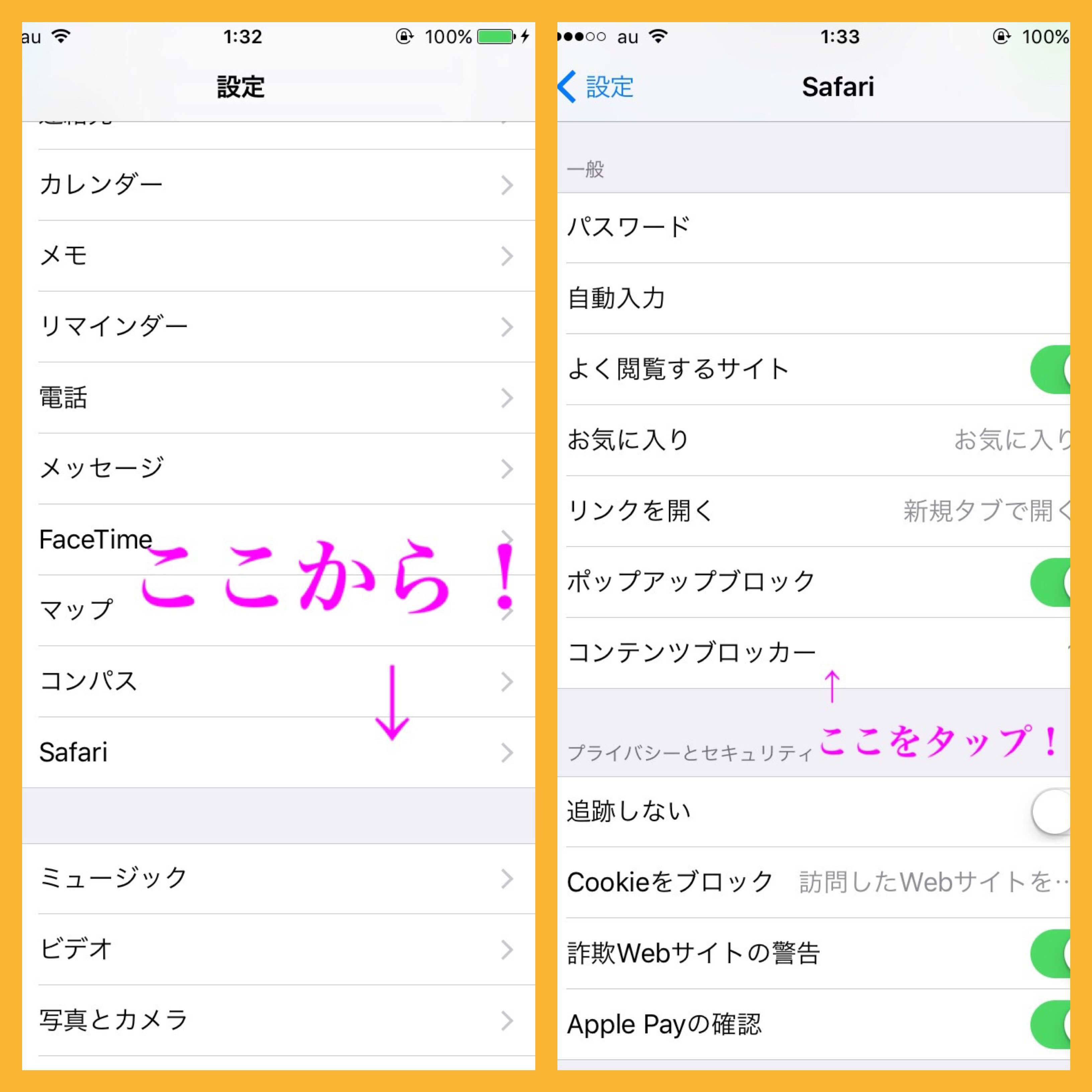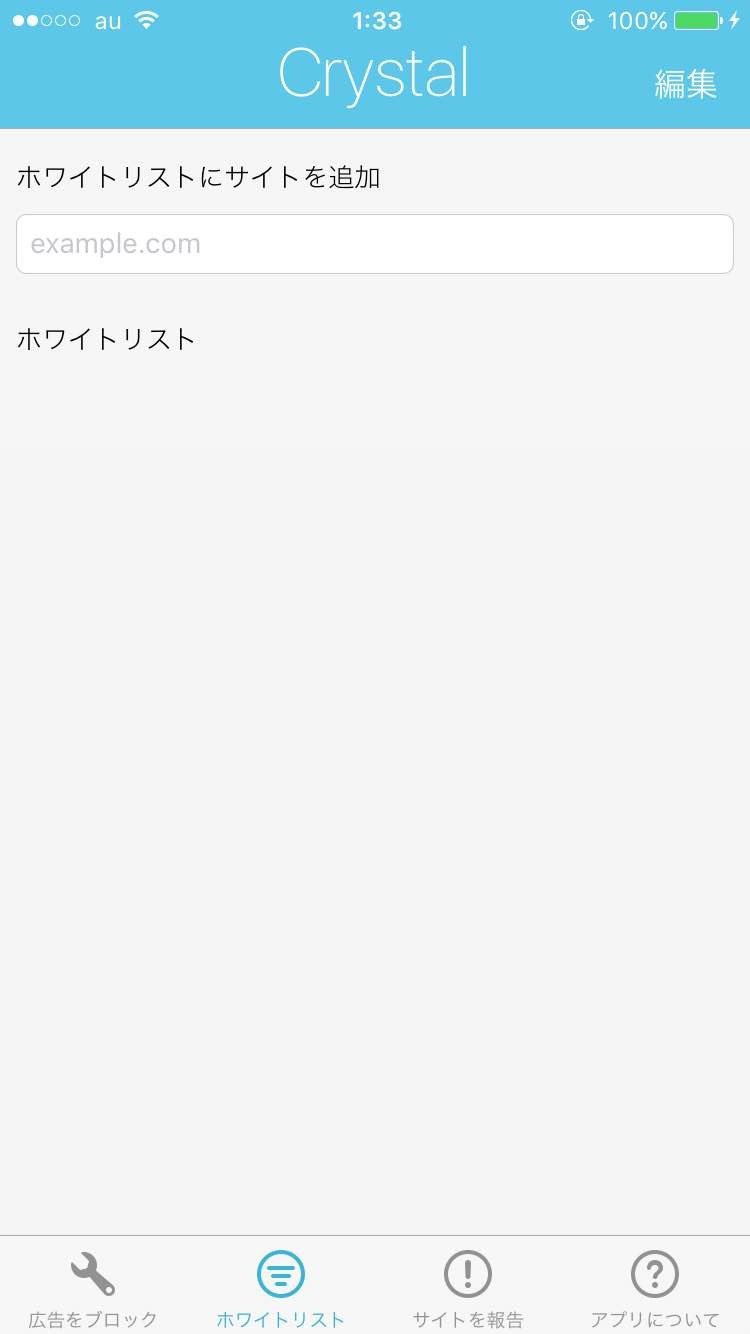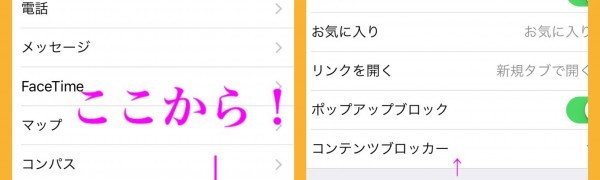
Crystal Adblock -Safariで出てくるしつこい広告を簡単ブロック!
-
この記事をシェア
-
- Webページでイライラさせる広告を簡単にブロックしちゃおう!
- 「Crystal Adblock 」のおすすめポイント
- 「Crystal Adblock 」を実際に使ってみた!
- 「Crystal Adblock 」はこんな人におすすめ!
- 「Crystal Adblock 」のまとめ!
目次
本日は、「Crystal Adblock 」をご紹介します。
「Crystal Adblock 」は広告ブロックアプリです。
Safariで表示される広告をブロックして表示させないようにしてくれます。
使い方や設定も簡単です!
Webページでイライラさせる広告を簡単にブロックしちゃおう!
「Crystal Adblock 」は、SafariでWeb閲覧中に表示する広告をブロックしてくれるアプリです。
いきなり出てきて、見たくもない広告を間違ってタップしてしまう事ってよくありますよね!
広告が表示されるおかげで、ページ表示が遅くなったりもします。
ストレスのほか何者でもありません!
そんな広告を「Crystal Adblock 」はブロックして表示させないようにしてくれます!
使い方はとても簡単ですが、ちょっとした設定が必要です。
ダウンロードしただけでは、適用されません!
批判評価に「使えない」などの評価をつけている方が多くいますが、それは設定をしていないだけです。
正しく使って、快適なWeb環境を作りましょう!!
「Crystal Adblock 」のおすすめポイント
・Webページの広告を簡単にブロックしてくれる!
アプリをダウンロードして、設定をするだけで広告が表示されなくなります!
誰でも使えて、設定方法もとても簡単です!
・広告表示がなくなるとページの表示が早くなる!
Webページを見ていて、表示が遅く感じたことってありますよね!
表示されるまで待ってみると、大量の広告が出てきて本当にストレスです!
「Crystal Adblock 」をつけば、ページ表示がこれまでよりも早くなるかもしれません!
・見たくない広告を見ずに済むので、ストレス解放!
全然興味のない広告が表示されてストレスを感じることってありますよね!
「Crystal Adblock 」を使えば、そんな広告を見なくて済むようになります!
「Crystal Adblock 」を実際に使ってみた!
<簡単な設定をしよう!>
(筆者撮影)
上記画像は、iPhoneの設定画面です。
設定に入って、Safariに欄をタップします。
すると、「検索」「一般」「プライバシーとセキュリティ」と様々な設定が出てきます。
「一般」の中から「コンテンツブロッカー」をタップします。
*「コンテンツブロッカー」は、対象のアプリをダウンロードしている時のみ表示されます。
タップしたら、ダウンロードした「Crystal Adblock 」が表示されているので、右のスイッチをタップしてONにしてください。
これでiPhoneからの設定は終了です!
とても簡単ですね!
(筆者撮影)
<トップ画面>
(筆者撮影)
こちらはアプリのトップ画面です。
「Adblock」「控えめな広告」「ホワイトリスト」と表示されています。
画面下部には、「広告をブロック」「ホワイトリスト」「サイトを報告」「アプリについて」とあります。
この中で気になるのは、「ホワイトリスト」ですね。
「ホワイトリスト」は、広告の表示を許可するサイトのリストのことです。
リスト追加は、画面下部の「ホワイトリスト」をタップして、「ホワイトリストにサイト追加」に追加したいサイトのURLを入力してキーボードの「Done」をタップするだけ!
リストを編集したい場合は、右上の「編集」を使ってください。
<サイト報告を使ってみよう!>
(筆者撮影)
「Crystal Adblock 」を使っていて、広告が表示される時があります。
それは「Crystal Adblock 」が管理している「ブラックリスト」に入っていないからです。
広告をブロックしてほしいサイトがある時は、サイトの報告をしましょう。
トップ画面下部の「サイトを報告」をタップします。
URLやコメントを入力する画面が表示されるので、広告をブロックしてほしいサイトのURLを入力します。
コメントには「広告はまだ表示されています」などを入力すればOKです。
入力したら、「送信」をタップします。
報告されたサイトは数日、審査された上で、ブラックリストに追加されます。
すぐに追加されるわけではないので、そこは待ちましょうね!
「Crystal Adblock 」はこんな人におすすめ!
Safariをより快適に使いたい人、Webページ閲覧中の広告にイライラする人、しつこい広告をブロックしたい人などにおすすめのアプリです!
難しい設定などはないので、誰にでもおすすめできますよ!
「Crystal Adblock 」のまとめ!
いかがでしたか?今回は、「Crystal Adblock 」をご紹介しました。
Webページを見ている時の広告って、本当に嫌ですよね!
そのせいでページ表示が遅くなっていたら、とてもストレスです。
「Crystal Adblock 」を使えば、ストレスフリーな環境が手に入ります!
ぜひ、「Crystal Adblock 」を使ってみてください!